Atualizado em July 2025: Pare de receber mensagens de erro que tornam seu sistema mais lento, utilizando nossa ferramenta de otimização. Faça o download agora neste link aqui.
- Faça o download e instale a ferramenta de reparo aqui..
- Deixe o software escanear seu computador.
- A ferramenta irá então reparar seu computador.
Todos os usuários dos administradores de sistema têm uma preocupação muito genuína – proteger credenciais através de uma conexão Remote Desktop. Isto porque o malware pode encontrar o caminho para qualquer outro computador através da conexão com o desktop e representar uma ameaça potencial para os seus dados. É por isso que o Windows OS pisca um aviso Certifique-se de confiar neste PC, conectando-se a um computador não confiável pode prejudicar o seu PC quando você tenta se conectar a um desktop remoto. Neste post, vamos ver como o
Guarda Credencial Remota
que foi introduzido em
Windows 10 v1607
pode ajudar a proteger credenciais de desktop remoto em
Windows 10 Enterprise
e
Windows Server 2016
…Arkansas.
Tabela de Conteúdos
Remote Credential Guard no Windows 10
O recurso é projetado para eliminar ameaças antes que se transforme em uma situação grave. Ele ajuda você a proteger suas credenciais através de uma conexão do Remote Desktop redirecionando o
Kerberos
pede de volta para o dispositivo que está a pedir a ligação. Ele também fornece experiências de login único para sessões do Remote Desktop.
No caso de qualquer infortúnio em que o dispositivo alvo seja comprometido, as credenciais do usuário não são expostas porque tanto as credenciais quanto os derivados de credenciais nunca são enviados para o dispositivo alvo.
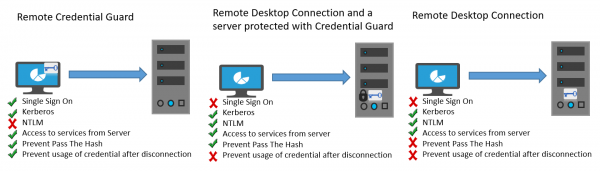
O modus operandi da Remote Credential Guard é muito semelhante à proteção oferecida pela Credential Guard em uma máquina local, exceto pela Credential Guard que também protege as credenciais de domínio armazenadas através do Credential Manager
.
Um indivíduo pode usar a Remote Credential Guard das seguintes maneiras-
- Como as credenciais de Administrador são altamente privilegiadas, elas devem ser protegidas. Ao usar a Remote Credential Guard, você pode ter certeza de que suas credenciais estão protegidas, pois ela não permite que as credenciais passem pela rede para o dispositivo alvo.
- Os funcionários do Helpdesk em sua organização devem se conectar a dispositivos unidos por domínio que possam ser comprometidos. Com a Remote Credential Guard, o funcionário do helpdesk pode usar o RDP para se conectar ao dispositivo alvo sem comprometer suas credenciais de malware.
Requisitos de hardware e software
Para habilitar o bom funcionamento da Guarda de Credenciais Remota, certifique-se de que os seguintes requisitos do cliente e servidor da Área de Trabalho Remota sejam atendidos.
- O Cliente e servidor do Desktop Remoto devem ser unidos a um domínio do Active Directory
- Ambos os dispositivos devem ser unidos ao mesmo domínio, ou o servidor de Desktop Remoto deve ser unido a um domínio com uma relação de confiança ao domínio do dispositivo cliente.
- A autenticação do Kerberos deveria ter sido habilitada.
- O cliente Remote Desktop deve estar executando pelo menos Windows 10, versão 1607 ou Windows Server 2016.
- O aplicativo Remote Desktop Universal Windows Platform não suporta Remote Credential Guard, então, use o aplicativo Windows clássico do Remote Desktop
Habilitar a Guarda Remota de Credenciais via Registro
Atualizado: julho 2025.
Recomendamos que você tente usar esta nova ferramenta. Ele corrige uma ampla gama de erros do computador, bem como proteger contra coisas como perda de arquivos, malware, falhas de hardware e otimiza o seu PC para o máximo desempenho. Ele corrigiu o nosso PC mais rápido do que fazer isso manualmente:
- Etapa 1: download da ferramenta do reparo & do optimizer do PC (Windows 10, 8, 7, XP, Vista - certificado ouro de Microsoft).
- Etapa 2: Clique em Iniciar Scan para encontrar problemas no registro do Windows que possam estar causando problemas no PC.
- Clique em Reparar tudo para corrigir todos os problemas
Para habilitar a Guarda Remota de Credenciais no dispositivo alvo, abra o Editor de Registro e vá para a seguinte chave:
HKEY_LOCAL_MACHINESystemCurrentControlSetControlLsa
Adicionar um novo valor DWORD nomeado
DisableRestrictedAdmin
. Defina o valor desta configuração de registro para
0
para ativar a Remote Credential Guard.
Feche o Editor de Registro.
Você pode ativar a Remote Credential Guard executando o seguinte comando a partir de um CMD elevado:
reg adicionar HKLMSYSTEMCurrentControlSetControlLsa /v DisableRestrictedAdmin /d 0 /t REG_DWORD
Ative a Remote Credential Guard usando a Group Policy
É possível usar a Remote Credential Guard no dispositivo cliente definindo uma Política de Grupo ou usando um parâmetro com a Conexão da Área de Trabalho Remota
.
A partir do Group Policy Management Console, navegue até Computer Configuration > Administrative Templates > System > Credentials Delegation
Agora, clique duas vezes
Restringir a delegação de credenciais a servidores remotos
para abrir sua caixa de Propriedades.
Agora no
Use o seguinte modo restrito
caixa, escolha
Exigir Guarda Credencial Remota.
A outra opção
Modo Administrador Restrito
também está presente. Seu significado é que quando a Guarda de Credenciais Remota não puder ser usada, ela usará o modo Admin Restrito.
Em qualquer caso, nem a Guarda de Credenciais Remota nem o modo Administrador Restrito enviarão credenciais em texto claro ao servidor da Área de Trabalho Remota.
Allow Remote Credential Guard, selecionando ‘
Preferir Guarda Credencial Remota
opção.
Clique em OK e saia do Group Policy Management Console.
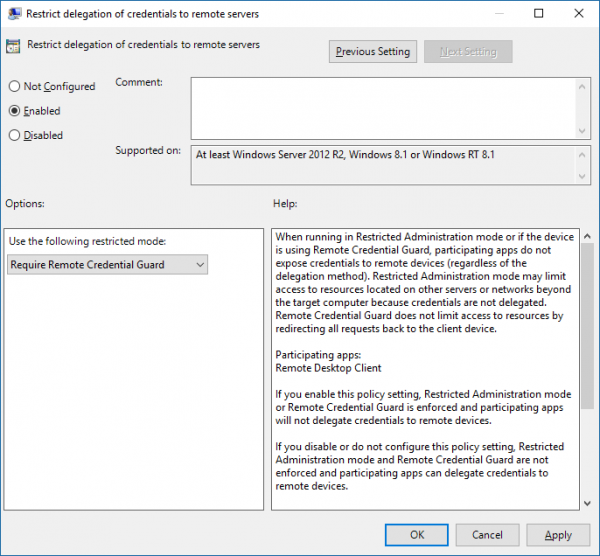
Agora, a partir de um prompt de comando, execute
gpupdate.exe /force
para garantir que o objeto da Política do Grupo seja aplicado.
Use a Remote Credential Guard com um parâmetro para Remote Desktop Connection (Alaska)
Se você não usar a Política de Grupo em sua organização, você pode adicionar o parâmetro remoteGuard ao iniciar a Remote Desktop Connection para ativar a Remote Credential Guard para essa conexão.
mststsc.exe /remoteGuard
Coisas que você deve ter em mente ao usar o Remote Credential Guard
- A Remote Credential Guard não pode ser usada para se conectar a um dispositivo que esteja unido ao Azure Active Directory
- Remote Desktop Credential Guard só funciona com o protocolo RDP.
- A Remote Credential Guard não inclui reivindicações de dispositivos. Por exemplo, se você estiver tentando acessar um servidor de arquivos a partir do remoto e o servidor de arquivos exigir reivindicação de dispositivo, o acesso será negado.
- O servidor e o cliente devem se autenticar usando o Kerberos.
- Os domínios devem ter uma relação de confiança, ou ambos o cliente e o servidor devem ser unidos ao mesmo domínio.
- O Remote Desktop Gateway não é compatível com a Remote Credential Guard
- Nenhuma credencial é vazada para o dispositivo alvo. No entanto, o dispositivo alvo ainda adquire os Kerberos Service Tickets por conta própria.
- Por último, você deve usar as credenciais do usuário que está conectado ao dispositivo. Não é permitido usar credenciais salvas ou credenciais diferentes das suas.
.
.
Você pode ler mais sobre isso em Technet.
RECOMENDADO: Clique aqui para solucionar erros do Windows e otimizar o desempenho do sistema
Bruno é um entusiasta de Windows desde o dia em que teve seu primeiro PC com Windows 98SE. Ele é um Windows Insider ativo desde o Dia 1 e agora é um Windows Insider MVP. Ele tem testado serviços de pré-lançamento em seu Windows 10 PC, Lumia e dispositivos Android.
